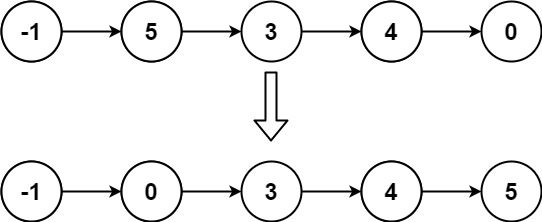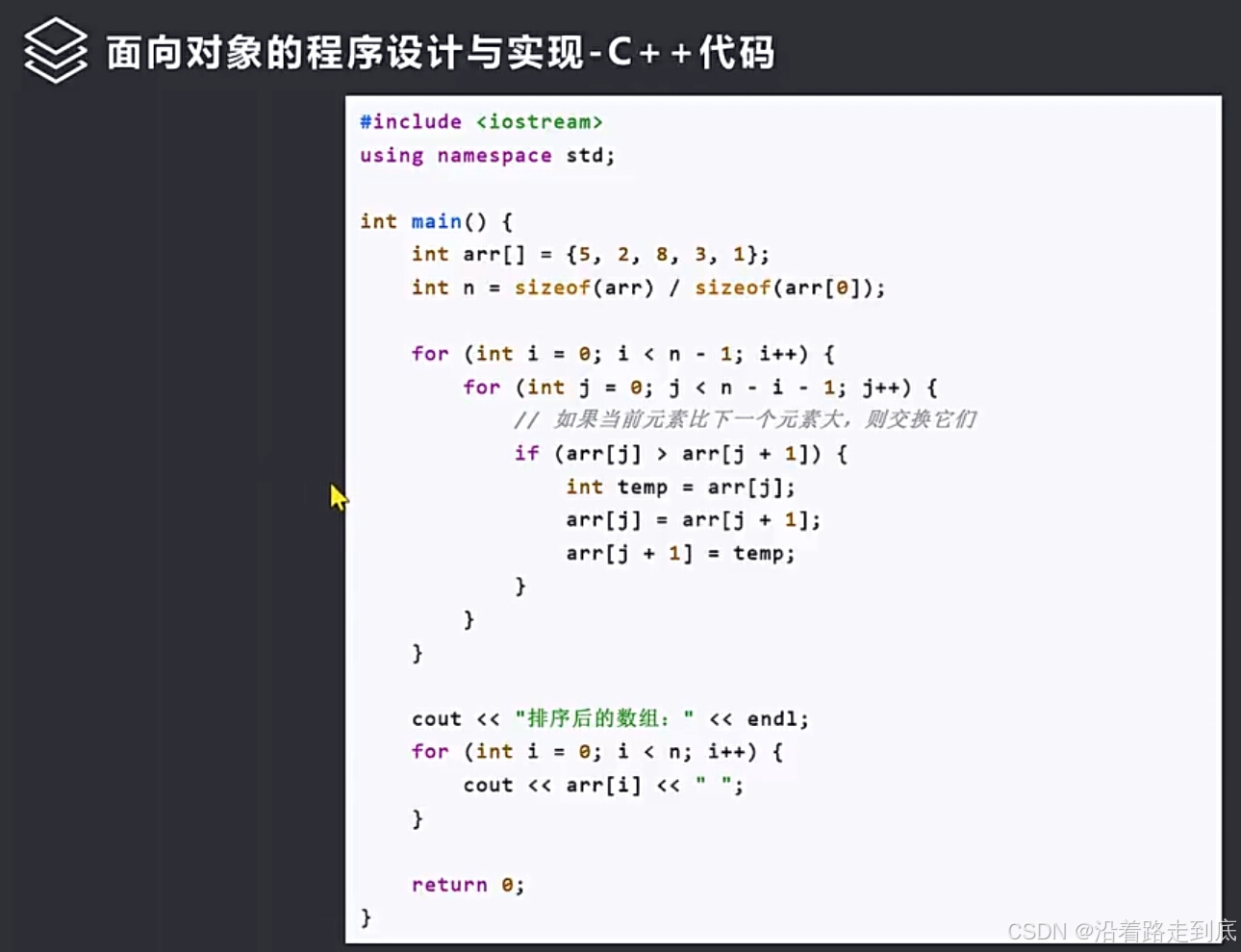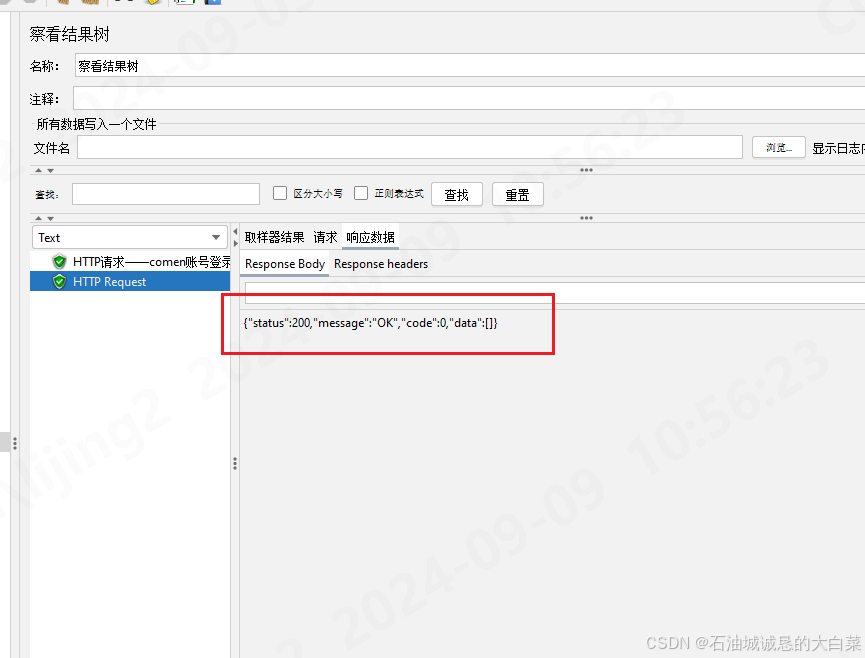引言
实验室服务器因为删除了一些底层文件导致系统无法恢复(还好没有数据有备份),所以在此告诫广大朋友,有一些底层文件不要说删就删。好的,接下来我们开始重装系统。
准备工作
准备好重装系统的材料如下:
1、准备一个干净的U盘(没有任何资料)
2、去官网下载,Ubuntu 的iso镜像下载
https://mirrors.melbourne.co.uk/ubuntu-releases/
选择20.04/

选择desktop版本的iso文件,有人问desktop和live-sever有什么区别,在这里简单区别一下,desktop是有桌面版的,live-sever是服务器版本的(到时候全是命令行),小白建议用桌面版的,详细区别请参考文章如下:Ubuntu 中 desktop-amd64 和 live-server-amd64 的区别、ubantu安装_ubuntu live server和desktop-CSDN博客![]() https://blog.csdn.net/zzzxxx520369/article/details/136692073
https://blog.csdn.net/zzzxxx520369/article/details/136692073

3、下载一个软件软碟通(UltralSO)
最新UltraISO官方免费下载 - UltraISO软碟通中文官方网站
设置安装路径选择合适的盘即可,其余操作选择默认的即可,由于软件是收费的,因此需要输入注册码,点击“输入注册码”,
注册名:王涛
注册码:7C81-1689-4046-626F
然后安装完成
以上详细步骤参考文章如下:
UltraISO 9.7.6.3829下载及安装步骤_ultraiso注册码9.76-CSDN博客![]() https://blog.csdn.net/COCO56/article/details/106961183然后学会使用UltraISO(软碟通)制作U盘制作启动盘完整教程,详细步骤参考文章如下:
https://blog.csdn.net/COCO56/article/details/106961183然后学会使用UltraISO(软碟通)制作U盘制作启动盘完整教程,详细步骤参考文章如下:
使用UltraISO(软碟通)制作U盘制作启动盘完整教程_软碟通怎么制作u盘启动盘-CSDN博客![]() https://blog.csdn.net/chendongpu/article/details/116304328?spm=1001.2014.3001.5506
https://blog.csdn.net/chendongpu/article/details/116304328?spm=1001.2014.3001.5506
系统重装
第一步:将U盘插进USB接口,系统开机
第二步:开机的完全结束之前,画面会提示按什么键位进入bios系统,向我这边用的都是F12键,然后有些电脑可能是F10(看电脑具体提示)
第三步:
成功进入之后,找到boot mode select选项,从legacy,UEFI,Dual三个启动方式中选择UEFI,然后从UEFI的这么多个启动方式中,找到第一个,按Enter点进去更换,更换成带有优盘名称(和前面使用软碟通的时候的那个硬盘名称差不多)选择作为UEFI的第一个选项,完成后有个阶段选择Ubuntu的类别会有时间限制,不要动选择第一个默认就行,然后回车即可!进入安装等待一会

第四步:正式安装
参考文献如下:
dell服务器安装ubuntu18.04桌面版教程_dell安装ubuntu系统-CSDN博客![]() https://blog.csdn.net/weixin_71997855/article/details/138656023?app_version=6.4.2&code=app_1562916241&csdn_share_tail=%7B%22type%22%3A%22blog%22%2C%22rType%22%3A%22article%22%2C%22rId%22%3A%22138656023%22%2C%22source%22%3A%22m0_72195508%22%7D&uLinkId=usr1mkqgl919blen&utm_source=app服务器安装ubuntu18.04,然后配置环境深度学习环境-CSDN博客
https://blog.csdn.net/weixin_71997855/article/details/138656023?app_version=6.4.2&code=app_1562916241&csdn_share_tail=%7B%22type%22%3A%22blog%22%2C%22rType%22%3A%22article%22%2C%22rId%22%3A%22138656023%22%2C%22source%22%3A%22m0_72195508%22%7D&uLinkId=usr1mkqgl919blen&utm_source=app服务器安装ubuntu18.04,然后配置环境深度学习环境-CSDN博客![]() https://blog.csdn.net/Blue_Sky_rain/article/details/135116725?app_version=6.4.2&code=app_1562916241&csdn_share_tail=%7B%22type%22%3A%22blog%22%2C%22rType%22%3A%22article%22%2C%22rId%22%3A%22135116725%22%2C%22source%22%3A%22m0_72195508%22%7D&uLinkId=usr1mkqgl919blen&utm_source=app进入后是这个界面,直接instal Ubuntu
https://blog.csdn.net/Blue_Sky_rain/article/details/135116725?app_version=6.4.2&code=app_1562916241&csdn_share_tail=%7B%22type%22%3A%22blog%22%2C%22rType%22%3A%22article%22%2C%22rId%22%3A%22135116725%22%2C%22source%22%3A%22m0_72195508%22%7D&uLinkId=usr1mkqgl919blen&utm_source=app进入后是这个界面,直接instal Ubuntu

选择English(US)

由于是服务器只需安装Minimal installation,其余的无需安装。

由于我是删除原系统,重装系统,因此选择第一个

然后基本上就装好了系统